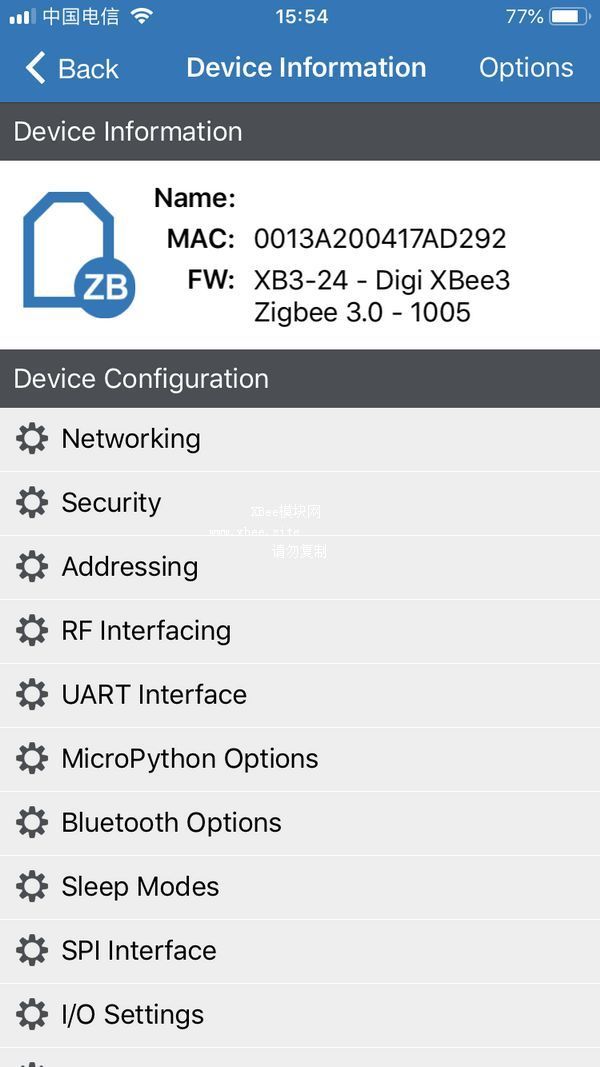BLE(Bluetooth Low Energy,简称 BLE,也称低功耗蓝牙)快速入门
Bluetooth® Low Energy (BLE)低功耗蓝牙是一种RF协议,可让您将XBee设备连接到其他设备。 两个设备都必须启用BLE。
例如,您可以使用手机连接到XBee设备,然后通过手机配置和编程设备.
在XBee3 Zigbee RF模块上启用BLE
在XBee3 Zigbee RF模块上启用BLE并验证连接:
1. 设置XBee3 Zigbee射频模块,确保将天线连接到设备.
2. 启用BLE并配置BLE密码.
3. 获取Digi XBee手机应用程序.
4. 与BLE连接并配置您的XBee3设备.
注意默认情况下,XBee3 Zigbee RF模块上禁用BLE协议。 您可以创建自定义出厂默认配置,以确保始终启用BLE。 请参阅自定义配置:创建新的出厂默认设置。
启用BLE并配置BLE密码
一些最新的XBee3设备支持蓝牙低功耗(BLE)作为配置的额外接口。 如果要使用此功能,则必须启用BLE。 您还必须通过在XBee3 Zigbee RF模块上设置密码来启用安全性,以便通过BLE连接,配置或发送数据.
使用XCTU配置BLE密码。 确保已安装或更新XCTU到版本6.4.2或更高版本。 早期版本的XCTU不包括BLE配置功能。 有关安装说明,请参阅下载并安装XCTU.
在开始之前,您应该确定要在XBee3 Zigbee RF模块上用于BLE的密码,并将其存储在安全的地方。 我们建议使用至少8个字符的安全密码以及字母,数字和特殊字符的随机组合。 我们建议使用LastPass或Keepass等安全管理工具为许多设备生成和存储密码.
注意 在XCTU中输入BLE密码时,将在设置密码时计算salt和verifier值。 有关如何在身份验证过程中使用这些值的详细信息,请参阅BLE解锁API帧 - 0x2C。
1. 启动XCTU.
2. 切换到配置工作模式 ![]()
3. 从设备列表中选择与BLE兼容的无线电模块.
4. 从BT Bluetooth Enable命令下拉列表中选择Enabled [1].
5. 单击“写入”设置按钮” . 出现蓝牙认证未设置对话框.
. 出现蓝牙认证未设置对话框.

注意 如果先前已配置BLE,则不会出现蓝牙认证未设置对话框。 如果发生这种情况,请单击蓝牙选项部分中的配置以显示配置蓝牙验证对话框.
6. 单击对话框中的“配置”。 出现“配置蓝牙验证”对话框.
7. 在“密码”字段中,键入设备的密码。 键入时,Salt和Verifier字段将自动计算并填充到对话框中,如上所示。 当您使用Digi XBee Mobile应用程序通过BLE连接到此XBee设备时,将使用此密码.
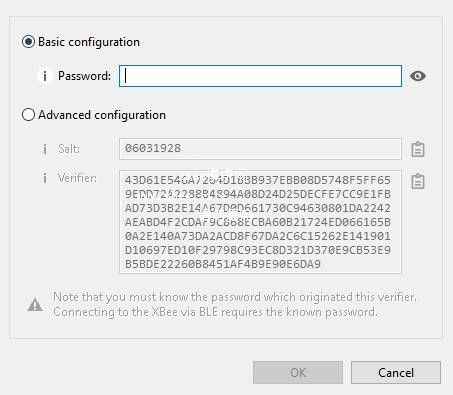
8. 单击“OK”以保存配置.
获取Digi XBee手机应用程序
要查看附近启用了BLE的设备,您必须从iOS App Store或Google Play获取免费的Digi XBee Mobile应用程序并下载到手机中。
1. 在手机上,转到App Store.
2. 搜索: Digi XBee Mobile.
3. 下载并安装该应用程序.
Digi与以下操作系统和版本兼容:
n Android 5.0 or higher
n iOS 11 or higher
与BLE连接并配置您的XBee3设备
您可以使用Digi XBee Mobile应用程序验证XBee设备上是否已启用BLE.
1. 获取Digi XBee手机应用程序.

2. 打开Digi XBee Mobile应用程序。 将出现“查找XBee设备”屏幕,应用程序将自动开始扫描设备。 启用了BLE的所有附近设备都显示在列表中.
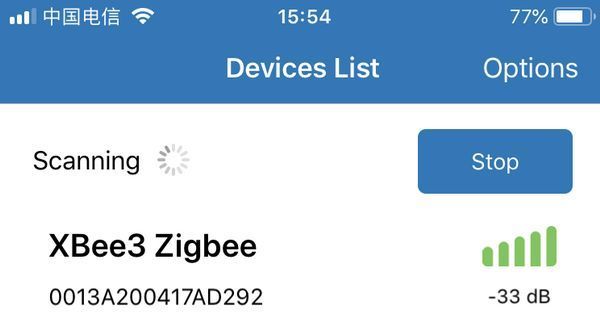
3. 滚动列表以查找您的XBee设备.
首次在手机上打开应用程序并扫描设备时,设备列表仅包含设备名称和BLE信号强度。 没有设备的识别信息显示。 对设备进行身份验证后,设备信息将缓存在手机上。 下次此手机上的应用程序连接到XBee设备时,设备的IMEI将显示在应用程序设备列表中.
注 IMEI源自SH和SL值.
4. 点击列表中的XBee设备名称。 出现密码对话框.
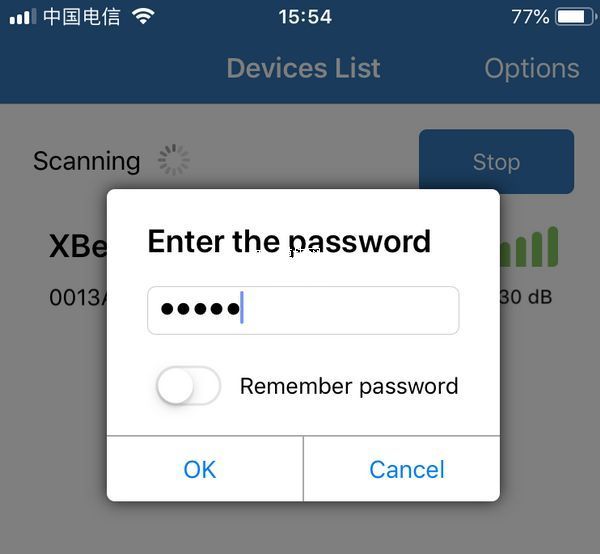
5. 输入先前在XCTU中为设备配置的密码.
6. 点按确定。 将显示“设备信息”屏幕。 您现在可以滚动设备的设置并根据需要更改设备的配置。